Ali ste vedeli, da lahko Microsoft Teams med sestanki prikazuje napise v živo? Aplikacija lahko tudi identificira govorca in navede osebo, ki izgovarja besede. To je priročna funkcija za uporabo, še posebej, če imate težave težave z zvokom v Teams in ti ne sliši drugih udeležencev.
Na primer, če ste na glasnem mestu in ne morete uporabljati zvočnikov oz slušalke, lahko še vedno spremljate razpravo s pomočjo napisov v živo. Poleg tega, če so nekateri udeleženci srečanja naglušni ali niso vešči angleški uporabniki, smo prepričani, da bodo podnapisi v živo prišli prav.
V tem priročniku vam bomo pokazali, kako lahko omogočite podnapise v Microsoft Teams. Navedli bomo tudi nekaj nasvetov in trikov za natančnejše podnapise.
Koraki za omogočanje ali onemogočanje podnapisov v živo v Microsoft Teams
Ko se sestanek začne, se pomaknite do kontrolnikov sestanka in kliknite Več možnosti. Nato kliknite na Vklopite podnapise v živo.
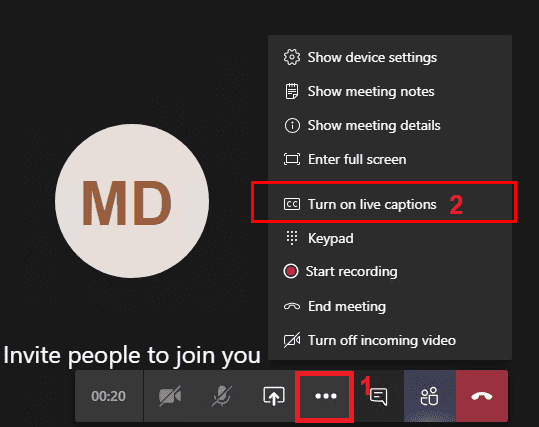
Če želite onemogočiti funkcijo, morate klikniti Več možnosti in nato izbrati Izklopite podnapise v živo.
Omejitve za podnapise v živo za ekipe

Upoštevajte, da so podnapisi v živo na voljo samo v angleščini, ZDA. Ekipe ne bodo prepisovale besed, izrečenih v drugih jezikih.
Omeniti velja, da napisi morda niso tako natančni, če nekdo govori z naglasom. To je zato, ker sistem usposabljanja AI temelji na zvočnih posnetkih domačih govorcev. Iz istega razloga so lahko napisi manj natančni pri otroških glasovih ali ljudeh, ki imajo edinstven tembre glasu.
Če udeleženci uporabljajo kletvice ali nespodobne besede, ekipe teh besed ne bodo zajele v napisih v živo. Namesto tega bo aplikacija izpostavila kletvice, kletvice in druge psovke.
Napisi so lahko manj natančni, če je v ozadju veliko hrupa. Podobno, če več udeležencev govori hkrati, bodo ekipe težko podpisali svoje besede.
Nasveti za natančne podnapise v ekipah
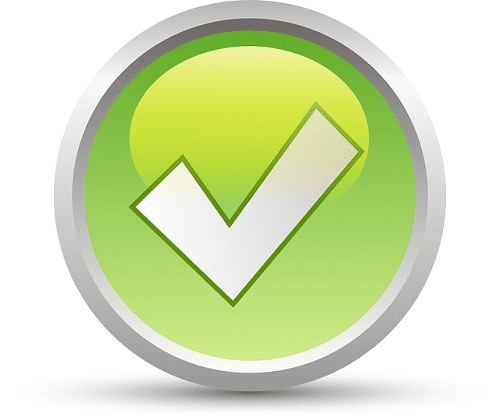
Govorite neposredno v mikrofon. Ne govorite kot mitraljez. Izgovorite svoje besede jasno in počasi. Dajte ekipam čas, potreben za uspešno dekodiranje vaših besed.
Uporabite visokokakovosten mikrofon. V idealnem primeru uporabite mikrofon, ki lahko prekliče hrup v ozadju. Če ste v pisarni in se pričakuje, da bo besedo prevzelo več udeležencev, uporabite mikrofon, ki lahko zazna zvok na daljavo.
Dobro je vedeti

Ko je sestanek končan, Microsoft trajno izbriše vse podatke o napisih, ki so jih ekipe zabeležile med sestankom. Bodite prepričani, podjetje ne shranjuje vaših podatkov o napisih.
Teams se za podnapise v živo zanaša na Microsoftovo tehnologijo samodejnega prepoznavanja govora (ASR). Več o tej tehnologiji govora v besedilo si lahko preberete na Stran za podporo govorne storitve Azure.
Microsoft ASR deluje brez človeškega posredovanja. Sistem umetne inteligence, ki stoji za njim, sploh ne zahteva človeškega posredovanja. Posledično nihče ne more dostopati do zvoka ali napisov sestanka. Z drugimi besedami, nobena človeška ušesa ali oči ne morejo dostopati do vaših podatkov o sestanku.
Zaključek
Microsoft Teams Live Captions naredi sestanke bolj vključujoče. Ne glede na to, ali ste v glasnem okolju ali še niste vešč angleški uporabnik, vam ta funkcija olajša spremljanje pogovora. Uporabite visokokakovosten mikrofon in govorite neposredno vanj za natančne napise.
Ali ste že uporabljali podnapise v živo v Teams? Povejte nam več o svojih izkušnjah v spodnjih komentarjih.